如何使用中望CAD創(chuàng)建圖塊?
在使用CAD進(jìn)行繪圖時(shí),我們常常需要運(yùn)用到CAD中的圖塊功能,創(chuàng)建圖塊可以幫助我們有效提高繪圖效率。接下來(lái)和小編一起來(lái)看看如何使用中望CAD創(chuàng)建圖塊吧!
1. 首先,打開(kāi)中望CAD,任意繪制兩個(gè)圖形。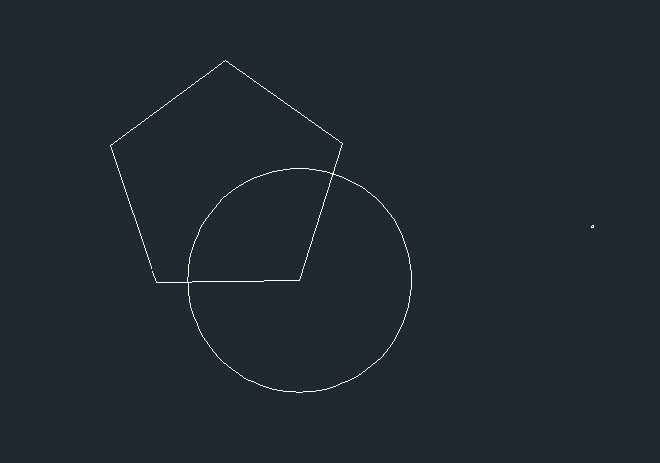
2. 在命令行輸入創(chuàng)建圖塊的命令【BLOCK】或者快捷鍵【B】。調(diào)出【塊定義】對(duì)話框,首先定義圖塊【名稱】,然后點(diǎn)擊【拾取點(diǎn)】按鈕,在圖紙中指定合適的基點(diǎn)。
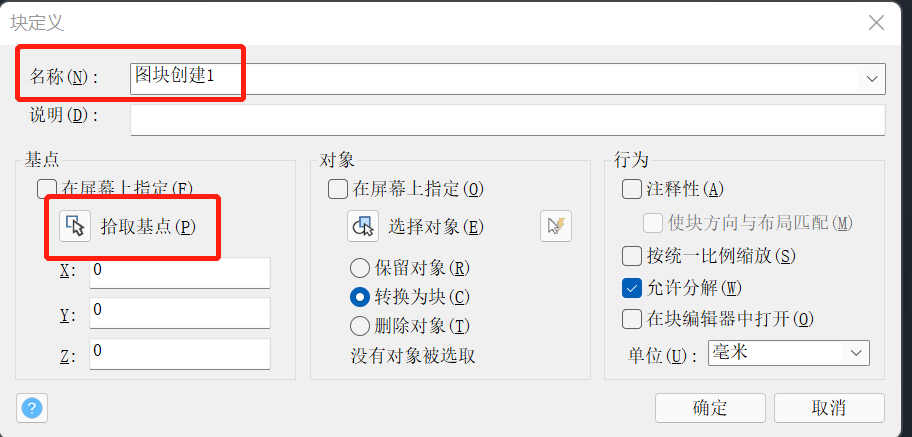
3. 指定好基點(diǎn)后,回到【塊定義】對(duì)話框,點(diǎn)擊【選擇對(duì)象】按鈕,根據(jù)提示選擇圖紙中的兩個(gè)圖形作為對(duì)象。
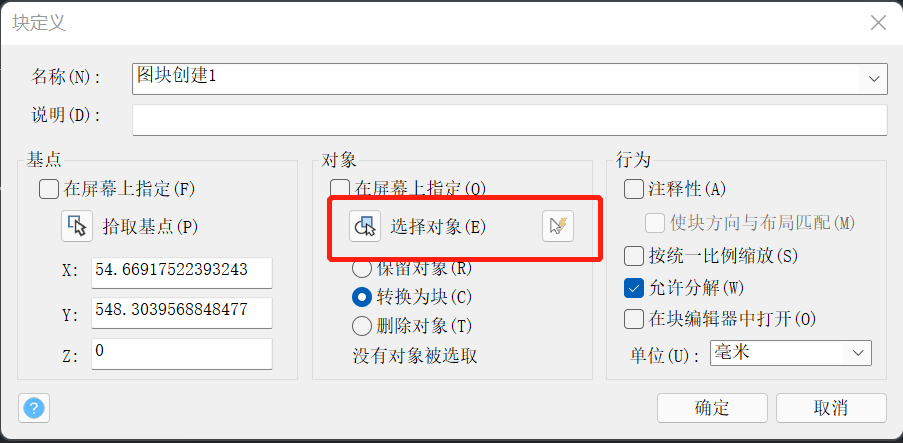
4. 選定的對(duì)象會(huì)以虛線形式顯示,點(diǎn)擊【塊定義】對(duì)話框中的【確定】鍵確認(rèn)。
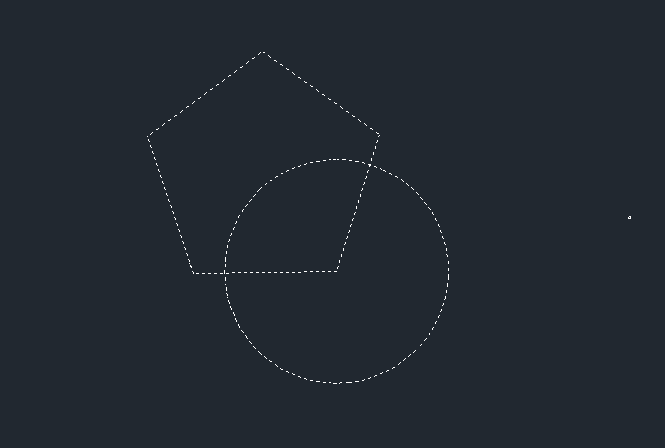
5. 雙擊剛剛創(chuàng)建的圖塊調(diào)出【塊編輯】對(duì)話框,雙擊【圖塊創(chuàng)建1】或單擊【確認(rèn)】進(jìn)入【塊編輯器】。
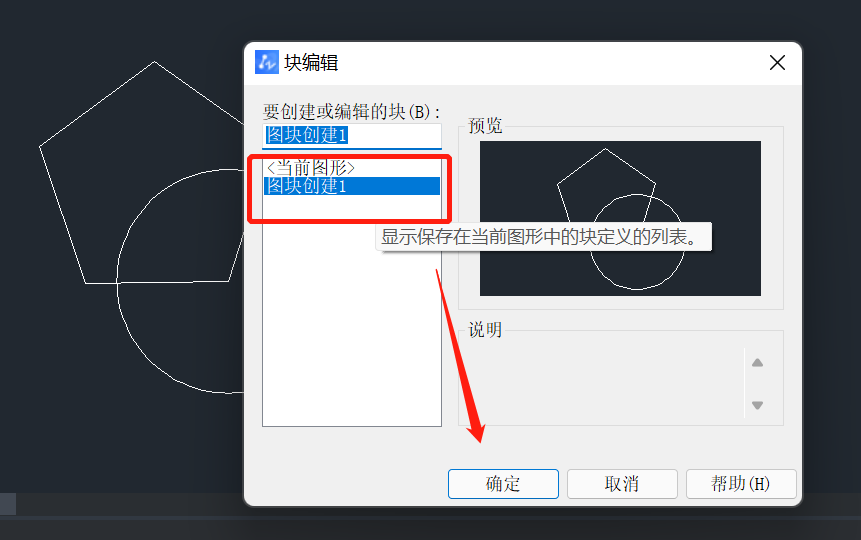
6. 在【塊編輯器】中可以對(duì)圖塊進(jìn)行編輯。編輯完成后在左上角點(diǎn)擊【關(guān)閉塊編輯器】。
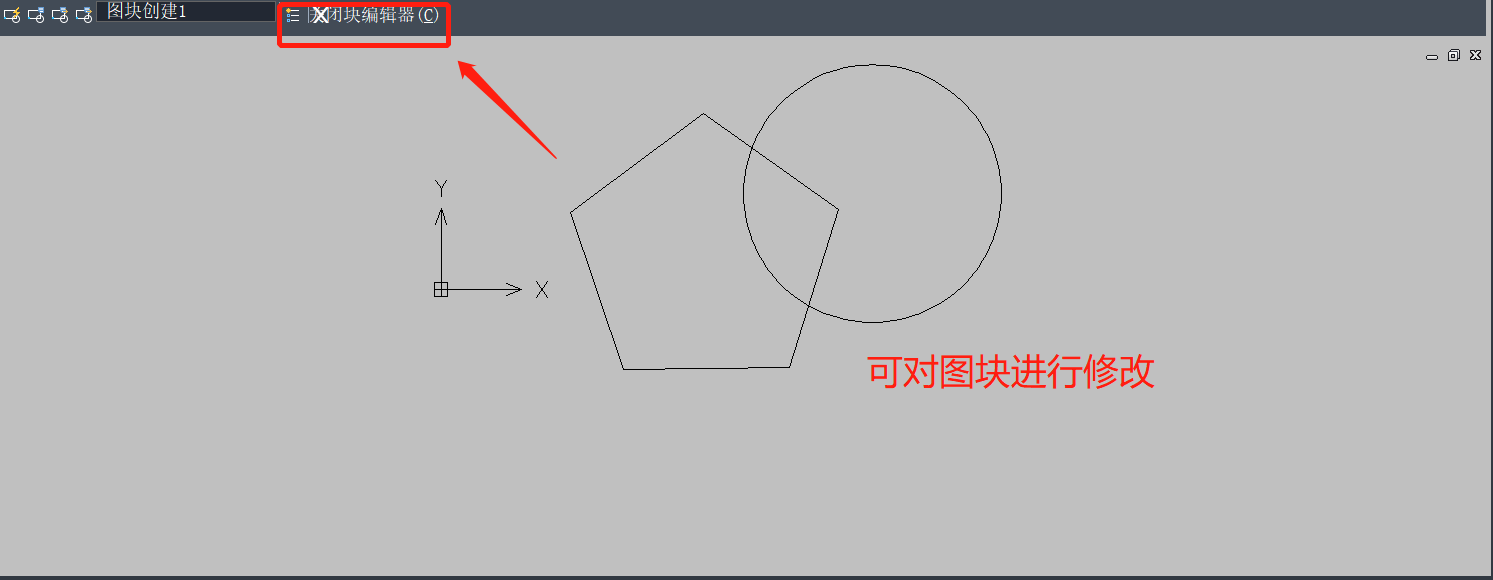
7. 在跳出的提示框中選擇保存更改,點(diǎn)擊【是】,修改后的CAD圖塊如下圖所示。
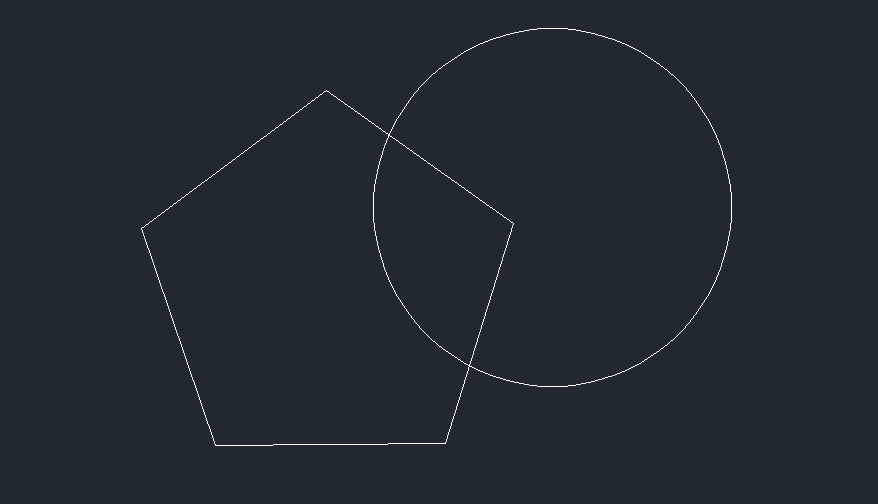
以上就是在中望CAD中創(chuàng)建圖塊的操作方法,有需要的小伙伴可以按照以上的操作步驟自己動(dòng)手嘗試一下,希望可以幫助到大家。
推薦閱讀:CAD制圖
推薦閱讀:CAD
· 中望軟件西安峰會(huì)圓滿召開(kāi),“數(shù)智賦能”助推西部工業(yè)轉(zhuǎn)型升級(jí)2025-07-02
· 中望軟件杭州峰會(huì)成功舉辦,“CAD+”賦能浙江智造縱深發(fā)展2025-06-25
·中望3D 2026全球發(fā)布:開(kāi)啟設(shè)計(jì)仿真制造協(xié)同一體化時(shí)代2025-06-13
·中望軟件攜手鴻蒙、小米共建國(guó)產(chǎn)大生態(tài),引領(lǐng)工業(yè)設(shè)計(jì)新時(shí)代2025-06-01
·中望軟件2025年度產(chǎn)品發(fā)布會(huì)圓滿舉行:以“CAD+”推動(dòng)工業(yè)可持續(xù)創(chuàng)新2025-05-26
·中望CAD攜手鴻蒙電腦,打造“多端+全流程”設(shè)計(jì)行業(yè)全場(chǎng)景方案2025-05-13
·中望軟件蕪湖峰會(huì)圓滿召開(kāi),共探自主CAx技術(shù)助力企業(yè)數(shù)字化升級(jí)最佳實(shí)踐2025-04-27
·中望軟件亮相法國(guó) BIM World 展會(huì): 以CAD技術(shù)創(chuàng)新賦能工程建設(shè)行業(yè)數(shù)字化轉(zhuǎn)型2025-04-27
·玩趣3D:如何應(yīng)用中望3D,快速設(shè)計(jì)基站天線傳動(dòng)螺桿?2022-02-10
·趣玩3D:使用中望3D設(shè)計(jì)車頂帳篷,為戶外休閑增添新裝備2021-11-25
·現(xiàn)代與歷史的碰撞:阿根廷學(xué)生應(yīng)用中望3D,技術(shù)重現(xiàn)達(dá)·芬奇“飛碟”坦克原型2021-09-26
·我的珠寶人生:西班牙設(shè)計(jì)師用中望3D設(shè)計(jì)華美珠寶2021-09-26
·9個(gè)小妙招,切換至中望CAD竟可以如此順暢快速 2021-09-06
·原來(lái)插頭是這樣設(shè)計(jì)的,看完你學(xué)會(huì)了嗎?2021-09-06
·玩趣3D:如何巧用中望3D 2022新功能,設(shè)計(jì)專屬相機(jī)?2021-08-10
·如何使用中望3D 2022的CAM方案加工塑膠模具2021-06-24
·CAD繪制八卦陣的步驟2022-08-22
·CAD繪制鉗子平面圖2022-09-23
·CAD如何使粗糙的邊界變得平滑2017-09-19
·如何將CAD圖形組合成一體2021-11-08
·CAD文件修復(fù)的幾種方式2017-08-15
·CAD中兩種折彎線的區(qū)別2020-06-01
·CAD重載外部參照2017-04-13
·CAD如何調(diào)整標(biāo)注文字并對(duì)齊?2020-03-11








